Метадані є ключем до структурованого та ефективного оброблення зображень. Чи йдеться про інформацію про авторські права, оцінки, ключові слова або дані GPS – вся ця інформація підвищує вартість ваших зображень і полегшує подальший пошук та організацію. Це навчання покаже вам, як у Capture One Pro зчитувати, змінювати та ефективно використовувати метадані для покращення ваших фотографічних робіт.
Найважливіші висновки
- Метадані допомагають категоризувати зображення та швидше їх шукати.
- Capture One Pro дозволяє легко додавати та редагувати метадані.
- Використання анотацій та ключових слів покращує комунікацію та організацію.
Покрокова інструкція
Крок 1: Перегляд метаданих у Capture One Pro
Відкрийте Capture One Pro і виберіть папку з вашими зображеннями. Натисніть на символ інформації (i) у верхньому правому куті, щоб відкрити вкладку метаданих. Тут ви побачите метадані, вся основна інформація про ваше зображення буде відображена.

Крок 2: Додавання анотацій
Щоб додати анотації до зображення, перейдіть до палітри анотацій. Використовуючи інструмент олівця, ви можете малювати на зображенні, щоб виділити певні області, які потрібно змінити або обробити. Виберіть яскравий колір олівця, щоб зробити анотації більш помітними. Не забудьте налаштувати розмір олівця, щоб працювати точніше.
Крок 3: Організація ключових слів
Використовуйте бібліотеку ключових слів для категоризації ваших зображень. Ви можете додавати ключові слова до зображення, натиснувши на поле введення ключових слів і ввівши бажані терміни. Наприклад, ви можете призначити ключові слова "жінка", "зелений" або "природа", натискаючи клавішу Enter після кожного терміна.
Крок 4: Застосування ключових слів до кількох зображень
Щоб застосувати ключові слова до групи зображень, виберіть перше зображення і утримуйте клавішу Shift, вибираючи останнє зображення. Переконайтеся, що всі зображення між ними також вибрані. Потім натисніть на символ двох стрілок, щоб перенести вибрані ключові слова на всі обрані зображення.
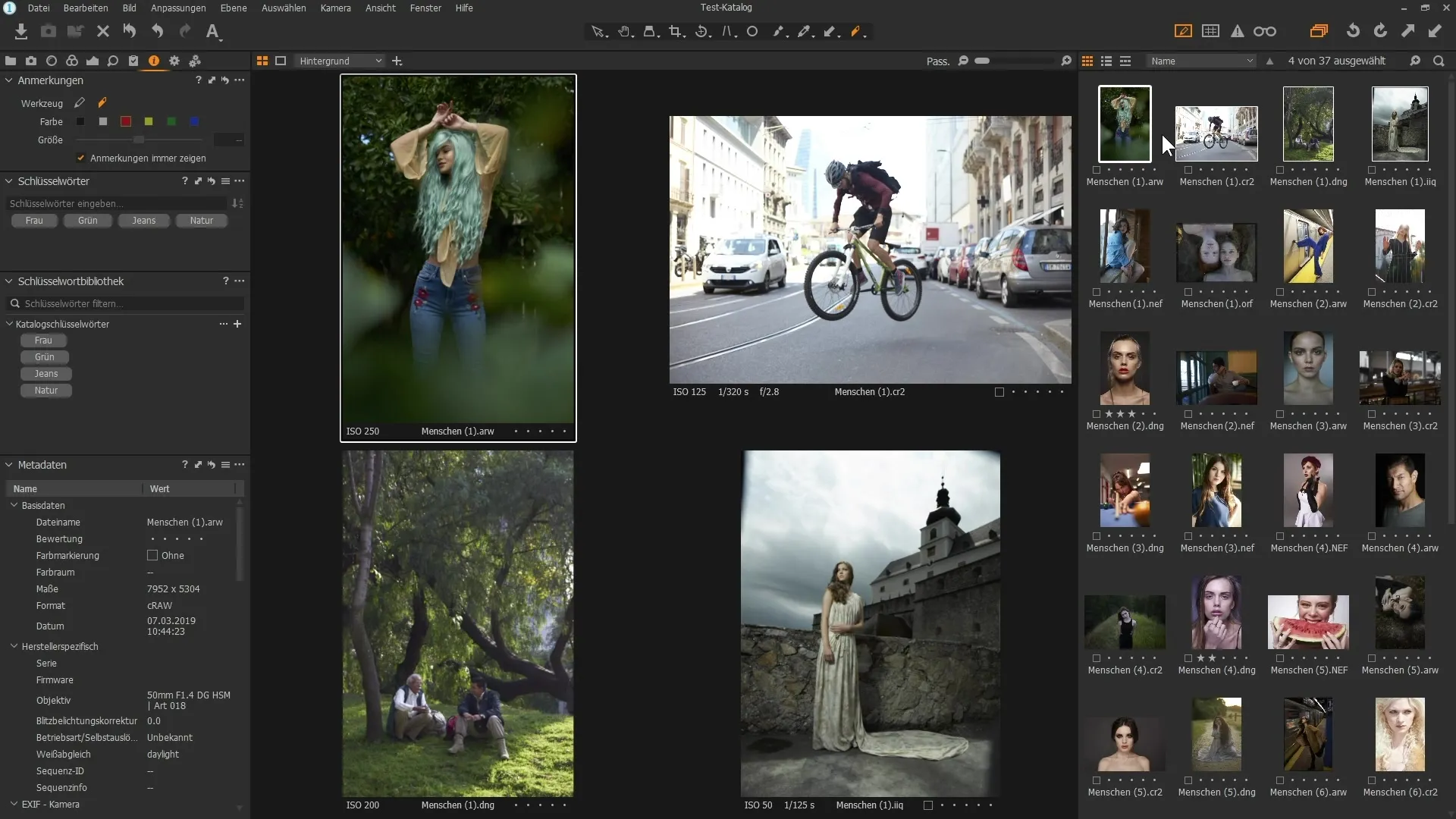
Крок 5: Видалення ключових слів
Якщо ви хочете видалити ключові слова з зображення або кількох зображень, виберіть відповідне зображення та натисніть "x" поруч із ключовим словом. Альтернативно, ви можете також видалити всі ключові слова одразу, натиснувши ще раз на символ двох стрілок у верхній частині.
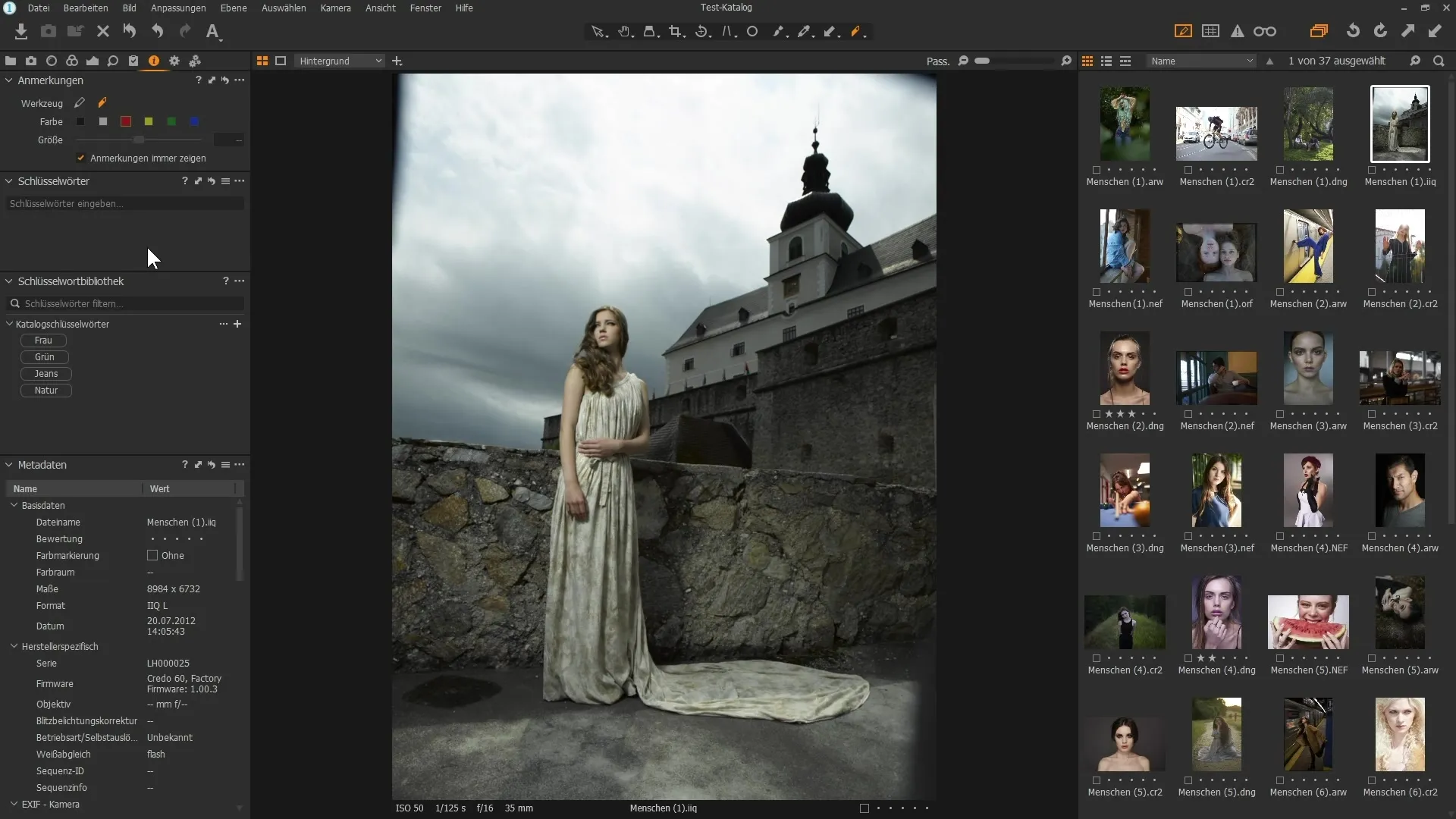
Крок 6: Налаштування метаданих зображення
Виберіть зображення, метадані якого ви хочете налаштувати. Якщо ви вибрали кілька зображень, переконайтеся, що основне зображення активне. Тепер ви можете налаштувати метадані, такі як імена файлів, оціночні бали та технічні деталі. Ця інформація важлива не тільки для організації, але й для тих, хто навчається фотографії.
Крок 7: Додавання контактних даних
У метаданих ви також можете зберігати контактні дані, ввівши ім’я, адресу та інші дані, такі як номери телефонів. Ця інформація корисна, коли ви ділитеся зображеннями онлайн і очікуєте запити від зацікавлених осіб.
Крок 8: Збереження налаштувань
Щоб заощадити час, ви можете зберегти налаштування для метаданих. Натисніть на символ гамбургера, щоб зберегти налаштування користувачів. Тоді ви можете застосувати ті ж самі метадані до всіх нових імпортованих зображень під час їх імпорту.
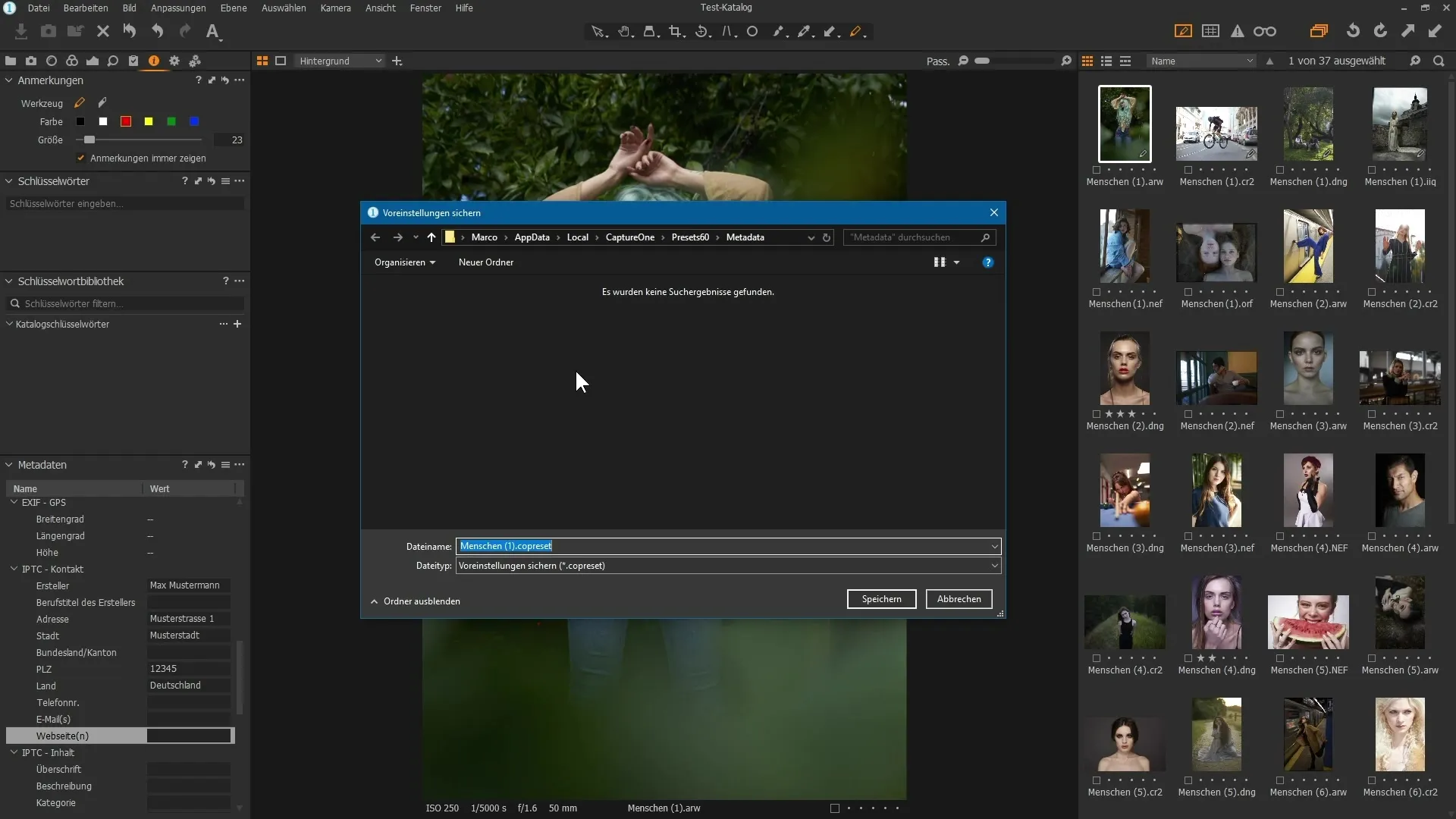
Крок 9: Імпорт зображень
Щоб імпортувати зображення, виберіть відповідний значок і завантажте зображення з вашого USB-накопичувача або іншого місця зберігання. Переконайтеся, що налаштування метаданих вже активне, щоб їх застосували до нових імпортованих зображень.
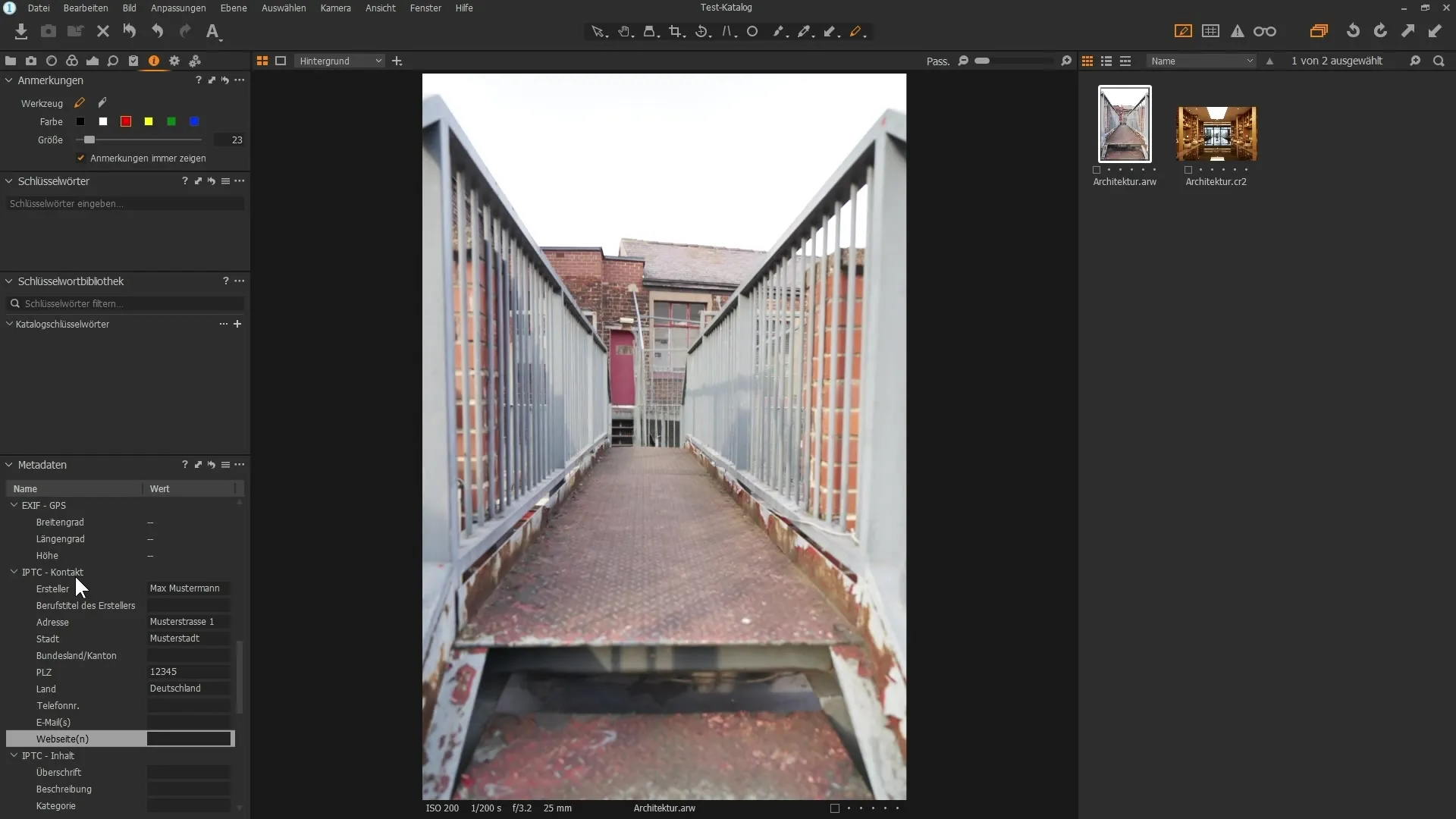
Крок 10: Розумне використання метаданих
Використовуйте метадані, щоб фільтрувати та сортувати ваші зображення. Це полегшує швидкий пошук потрібного зображення на основі оцінок або специфічних атрибутів. Пам’ятайте, що варто витратити деякий час на надання метаданих, щоб зробити їх якнайдетальнішими.
Підсумок – Метадані в Capture One Pro: Як оптимізувати ваші зображення
Цілеспрямована робота з метаданими в Capture One Pro відкриває вам безліч можливостей для організації та оцінки ваших зображень. Від анотацій до ключових слів і контактних даних – з цими функціями ви можете ефективно керувати вашою цифровою фотографією.
Часто задавані питання
Як метадані можуть покращити організацію моїх зображень?Метадані допомагають категоризувати зображення та швидко їх знаходити, що значно покращує організацію.
Чи можу я вставити анотації у свої зображення?Так, ви можете малювати анотації безпосередньо на зображеннях, щоб надати додаткову інформацію або інструкції.
Як видалити ключові слова з зображень?Ви можете вручну видаляти ключові слова, натискаючи на "x" біля ключового слова, або скинути всі одночасно.
Які переваги збереження контактних даних у метаданих?Контактні дані допоможуть вам зв'язатися, якщо хтось захоче використати ваше зображення.
Як зберегти налаштування для метаданих?Натисніть на символ гамбургера в Capture One Pro, щоб зберегти налаштування користувачів.


